문서 목록
- 오류 49223을 수정하기 전에 디스크에서 데이터를 복구하세요.
- 방법 1. 외장 하드 드라이브를 수동으로 다시 마운트하기
- 방법 2. 검사/복구를 통해 com.apple.diskmanagement.disenter 오류 49223 수정하기
- 방법 3. 디스크 관리 Disenter 오류 49223을 수정하기 위해 드라이브 포맷
- 마무리
- com.apple.diskmanagement.disenter 오류 49223 FAQ
![]() 편집자 정보
편집자 정보
YouTube 비디오를 다운로드하는 것과 마찬가지로 많은 사람들이 YouTube 오디오에서 오디오를 추출하거나 오프라인 감상을 위해 YouTube Music에서 노래를 다운로드하기를 원하기 때문에 YouTube에서 PC로 오디오를 다운로드하는 것도 매우 필요합니다.
YouTube는 YouTube에서 동영상이나 음악을 다운로드할 수 있도록 YouTube Premium을 제공하지만 모바일 기기만 지원하며 YouTube 동영상에서 오디오를 직접 추출할 수는 없습니다.
따라서 해결책은 타사 YouTube 오디오 다운로더를 사용하는 것입니다. YouTube 오디오 다운로더에는 온라인 도구, 확장 프로그램 및 데스크톱 앱이 포함됩니다. 이미 알고 계시겠지만, 처음 두 유형은 Chrome과 같은 브라우저에 의해 차단되기 쉽습니다. 그런 점에서 먼저 YouTube 오디오를 PC에 다운로드하는 방법을 보여주고 브라우저를 사용하여 YouTube에서 오디오를 다운로드하는 또 다른 방법을 제공하고 싶습니다.
YouTube 오디오를 PC에 안전하게 다운로드하는 방법
YouTube 비디오를 오디오로 변환하거나 YouTube에서 음악을 다운로드하려는 경우 PC(및 Mac)용 비디오 다운로더 - EaseUS Video Downloader가 귀하의 요구를 완벽하게 충족시켜줄 것입니다. 다재다능한 비디오 및 오디오 다운로더로서 1000개 이상의 사이트에서 온라인 비디오 및 오디오 파일을 다운로드하는 데 탁월한 성능을 발휘합니다. 가장 중요한 것은 YouTube와 같은 사이트에 대한 고급 지원이 있다는 것입니다. 이는 다음을 수행할 수 있음을 의미합니다.
- YouTube 비디오를 오디오로 직접 다운로드
- YouTube에서 비디오 다운로드
- YouTube Music에서 노래 다운로드
- YouTube 썸네일 다운로드
이 YouTube 비디오/오디오 다운로더는 Windows 및 macOS와 모두 호환되므로 다운로드한 비디오 또는 오디오 파일을 PC 또는 Mac에 자유롭게 저장할 수 있습니다. 또한, 원하는 대로 비디오 또는 오디오 형식과 품질을 선택할 수 있습니다. YouTube 비디오를 320kbps의 MP3로 변환하거나 4K YouTube 비디오를 다운로드하려는 경우 완료하는 간단한 작업이 될 것입니다.
YouTube 오디오를 PC에 다운로드하려면:
1단계.유튜브에서 원하는 음악의 URL을 복사한 후에 EaseUS동영상 다운로드 프로그램의 검색창에 놓어주세요.

2단계. 뮤직 비디오와 플레이리스트를 확인하세요. 그런 다음 "다운로드"를 클릭하여 계속하십시오.

3단계. 오디오 옵션에서 "MP3" 또는 "WAV"를 선택하고 품질을 선택합니다(고품질 권장). 그런 다음 "다운로드"를 클릭하여 YouTube에서 MP3 또는 WAV로 음악을 다운로드를시작합니다.
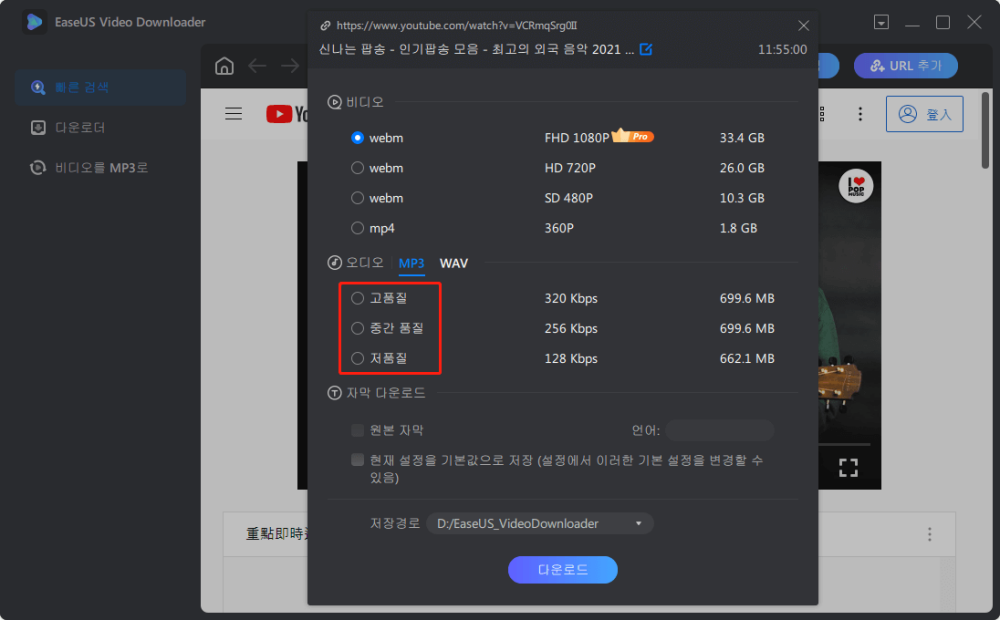
| ✍️면책조항:EaseUS는 저작권을 존중하며 불법 다운로드를 권장하지 않습니다. 다운로드가 합법적인 경우에만 EaseUS 소프트웨어를 사용하실 수 있습니다. 불법 다운로드 행위에 대한 책임은 본인에게 있습니다. 합법적인 방법으로만 소프트웨어를 사용해주세요. |
YouTube에서 PC 온라인으로 오디오를 다운로드하는 방법
Chrome용 온라인 YouTube 오디오 다운로더 확장 프로그램을 얻으려면 아마도 실패할 것입니다. 그러나 Firefox와 같은 다른 브라우저로 전환하면 온라인 YouTube 오디오 다운로더나 브라우저 확장 프로그램이 여전히 작동하고 있음을 알 수 있습니다.
그러나 YouTube에서 PC로 음악을 성공적으로 다운로드 할 수 있는 온라인 YouTube 오디오 다운로더가 있더라도 "다운로드" 버튼을 클릭한 후 리디렉션될 가능성이 높다는 점을 언급할 가치가 있습니다. 따라서 이러한 걱정을 없애기 위해서는 브라우저 확장 기능을 사용하는 것이 좋습니다.
온라인으로 YouTube에서 PC로 오디오를 다운로드하려면:
1단계. Firefox에 YouTube 다운로더를 추가하세요.
2단계. YouTube로 이동하여 오디오를 다운로드하려는 비디오를 재생합니다. 그러면 "다른 이름으로 다운로드" 버튼이 팝업되는 메시지가 표시됩니다.
3단계. 버튼을 클릭하고 MP3 등 원하는 옵션을 선택합니다.
4단계. 다운로드한 비디오를 저장할 폴더를 선택한 다음 "저장"을 클릭하세요.
5단계. 다운로드 프로세스가 완료될 때까지 기다린 후 선택한 폴더로 이동하여 YouTube 오디오를 확인하세요.

마무리
온라인 YouTube 오디오 다운로더는 실제로 편리합니다. 그러나 무시할 수 없는 잠재적인 문제가 있습니다. 위에서 언급한 예상치 못한 리디렉션 외에도 이전에 작동하던 웹사이트가 지금은 실패하는 경우도 있을 수 있습니다. 따라서 안정성과 신뢰성을 고려하여 데스크톱 기반 도구를 사용하는 것이 좋습니다. EaseUS Video Downloader가 만족스럽지 않다면 인터넷에서 검색하여 원하는 것을 찾을 수 있습니다.
관련 인기글
-
Soundcloud 트랙 및 재생 목록을 다운로드하는 방법
![author icon]() Yvette/Jun 14, 2024
Yvette/Jun 14, 2024 -
오디오가 포함된 Instagram 릴스을 다운로드하는 4가지 방법[무료 방법 포함]
![author icon]() Sue/Jun 14, 2024
Sue/Jun 14, 2024 -
PC나 모바일에서 유튜브 라이브 스트리밍을 다운로드하는 방법
![author icon]() 박시하/Nov 26, 2024
박시하/Nov 26, 2024 -
![author icon]() Yvette/Nov 22, 2024
Yvette/Nov 22, 2024
